HP EliteDesk 705 G3 Microtower PC User Manual
Browse online or download User Manual for Unknown HP EliteDesk 705 G3 Microtower PC. HP EliteDesk 705 G3 Microtower PC
- Page / 48
- Table of contents
- BOOKMARKS
- Guida di riferimento hardware 1
- Informazioni su questa guida 3
- Sommario 5
- Posizione del numero di serie 10
- 2 Aggiornamenti hardware 11
- Moduli DIMM 17
- Moduli DIMM DDR4-SDRAM 17
- Installazione moduli DIMM 18
- Posizioni delle unità 25
- Lucchetto 34
- Lucchetto per cavo 34
- ssaggio del cavo (2) 35
- Sicurezza del frontalino 40
- A Sostituzione della batteria 41
- B Scariche elettrostatiche 44
- Precauzioni unità ottica 46
- Trasporto, preparazione 46
- D Accessibilità 47
- Indice analitico 48
Summary of Contents
Guida di riferimento hardwarePC aziendale HP EliteDesk 705 G3 MT
Posizione del numero di serieOgni computer è dotato di un numero di serie e di un ID prodotto univoci, situati sulla supercie esterna del computer. T
2 Aggiornamenti hardwareCaratteristiche di gestione semplicataIl computer è dotato di caratteristiche che ne rendono più facile l'aggiornamento
Rimozione del pannello di accesso al computerPer accedere ai componenti interni, è necessario rimuovere il pannello di accesso.1. Rimuovere/sganciare
Riposizionamento del pannello di accesso del computerPosizionare il pannello sul computer (1), quindi quindi farlo scivolare in avanti (2) no a che n
Rimozione del frontalino anteriore1. Rimuovere/sganciare gli eventuali dispositivi di sicurezza che impediscono l'apertura del computer.2. Rimuov
Rimozione di un coperchietto di un'unità ottica sottileAlcuni modelli sono dotati di un coperchietto del frontalino che protegge l'alloggiam
Collegamenti della scheda di sistemaPer identicare i connettori della scheda di sistema, fare riferimento all'illustrazione e alla tabella ripor
Installazione di memoria aggiuntivaIl computer è dotato di moduli di memoria (DIMM) DDR4-SDRAM.Moduli DIMMGli zoccoli per la memoria sulla scheda di s
doppio, mentre la parte rimanente viene assegnata alla modalità a canale singolo. Per una velocità ottimale, è necessario bilanciare i canali in modo
6. Aprire entrambe le levette di rilascio dello zoccolo (1) del modulo di memoria ed inserire il modulo nello zoccolo (2).NOTA: Un modulo di memoria p
© Copyright 2016 HP Development Company, L.P.Windows è un marchio registrato o un marchio di Microsoft Corporation negli Stati Uniti e/o in altri paes
Rimozione e installazione di una scheda di espansioneNel computer sono disponibili due socket di espansione PCI Express x1, un socket di espansione PC
a. Se si sta installando una scheda di espansione in uno zoccolo vuoto, è necessario far scorrere uno dei coperchi degli slot di espansione verso l&ap
c. Per togliere una scheda PCI Express x16, estrarre dalla scheda il braccio di fermo sul retro dello zoccolo di espansione e far oscillare delicatame
11. Per installare una nuova scheda di espansione, tenere la scheda esattamente sopra lo zoccolo di espansione della scheda di sistema, quindi spostar
16. Bloccare gli eventuali dispositivi di sicurezza sganciati durante la rimozione del pannello di accesso al computer.17. Ricongurare il computer se
Posizioni delle unitàUbicazione delle unità1 Alloggiamento dell'unità ottica sottile da 9,5 mm2 Alloggiamento da 3,5" per unità disco rigido
Rimozione e installazione di unitàDurante l'installazione delle unità, attenersi alle seguenti linee guida:●L'unità disco rigido Serial ATA
4. Scollegare il cavo di alimentazione dalla presa CA e gli eventuali dispositivi esterni.IMPORTANTE: Indipendentemente dallo stato di accensione, qua
Installazione di un’unità ottica sottile da 9,5 mm1. Rimuovere/sganciare gli eventuali dispositivi di sicurezza che impediscono l'apertura del co
9. Far scorrere l’unità ottica attraverso la parte anteriore del telaio (1) no a sistemarla nell'alloggiamento, di modo che la levetta verde rag
Informazioni su questa guidaContiene informazioni di base per l’aggiornamento dei computer HP EliteDesk Business PC.AVVERTENZA! Indica una situazione
Rimozione di un’unità disco rigidoNOTA: Vericare di aver eettuato un backup dei dati presenti sulla vecchia unità disco rigido prima di smontarla, i
Installazione di un’unità disco rigido1. Rimuovere/sganciare gli eventuali dispositivi di sicurezza che impediscono l'apertura del computer.2. Ri
●Fissare l'unità alla staa dell'adattatore di alloggiamento installando quattro viti M3 di colore nero sulla staa dell'adattatore att
8. Allineare le viti di montaggio con le scanalature di guida e far scorrere l'unità nel relativo alloggiamento no a bloccarla in posizione.9. C
Installazione di un dispositivo di blocco di sicurezzaI blocchi di sicurezza raigurati sotto e alle pagine seguenti possono essere utilizzati per pro
Blocco di sicurezza V2 PC aziendale HP1. Fissare il dispositivo di ssaggio del cavo di sicurezza a una scrivania utilizzando le viti appropriate per
3. Far scorrere il cavo di sicurezza attraverso il dispositivo di ssaggio del cavo di sicurezza.4. Aprire i due bracci a forbice del fermo del monito
5. Far scorrere il cavo di sicurezza attraverso la guida di sicurezza installata sul monitor.6. Collegare il dispositivo di ssaggio dei cavi degli ac
7. Far scorrere il cavo di sicurezza attraverso i fori nel dispositivo di ssaggio del cavi degli accessori.8. Avvitare il fermo al telaio mediante la
9. Tutti i dispositivi della workstation saranno stati ssati una volta completati tutti i passaggi.Installazione di un dispositivo di blocco di sicur
iv Informazioni su questa guida
Sicurezza del frontalinoIl frontalino può essere ssato in posizione installando una vite 6-32 attraverso la parte anteriore del telaio nel frontalino
A Sostituzione della batteriaLa batteria installata sul computer alimenta l'orologio in tempo reale. Utilizzare batterie sostitutive equivalenti
b. Far scorrere la batteria sostitutiva in posizione, con il lato positivo rivolto verso l'alto. Il supporto sserà automaticamente la batteria n
b. Inserire la nuova batteria e riposizionare il fermo.NOTA: Una volta riposizionata la batteria, procedere come segue per completare la procedura.8.
B Scariche elettrostaticheUna scarica di elettricità statica proveniente da un dito o da un altro conduttore potrebbe danneggiare le schede del sistem
C Linee guida di funzionamento del computer, manutenzione ordinaria e preparazione per il trasportoLinee guida di funzionamento del computer e manuten
Precauzioni unità otticaDurante il funzionamento o la pulizia dell'unità ottica, accertarsi di osservare le seguenti direttive.Funzionamento●Non
D AccessibilitàHP progetta, produce e commercializza prodotti e servizi che possono essere utilizzati da chiunque, incluse persone diversamente abili,
Indice analiticoAaccessibilità 41BblocchiBlocco di sicurezza PC aziendale HP 29frontalino 34Ccollegamenti della scheda di sistema 10componenti del pan
Sommario1 Caratteristiche del prodotto ...
Appendice B Scariche elettrostatiche ...
1 Caratteristiche del prodottoCaratteristiche di congurazione standardLe caratteristiche di possono variare a seconda del modello. Per assistenza e m
Componenti del pannello anterioreLa congurazione dell'unità può variare a seconda del modello. Alcuni modelli sono dotati di una mascherina di c
Componenti del pannello posterioreComponenti del pannello posteriore1 Connettore tastiera PS/2 (viola) 7 Connettore cavo di alimentazione2 Connettor
More documents for Unknown HP EliteDesk 705 G3 Microtower PC












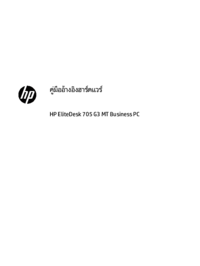







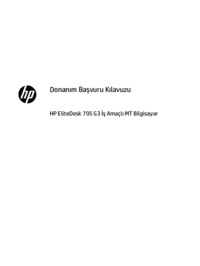

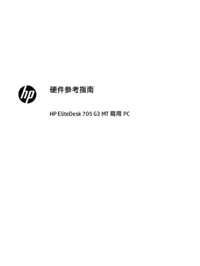












 (22 pages)
(22 pages) (31 pages)
(31 pages) (81 pages)
(81 pages)


 (40 pages)
(40 pages) (43 pages)
(43 pages) (36 pages)
(36 pages)
 (94 pages)
(94 pages)







Comments to this Manuals